Nuevo mes, nuevas funcionalidades en AKTEK iO para mejorar la manera en que gestiona su información.
Si ya es usuario, diríjase a nuestro portal de ayuda y consulte nuestra guía paso a paso para aprovechar todas estas nuevas funcionalidades.
Tableros
Gráfico de Mapa de Árbol
El gráfico de Mapa de Árbol se usa como una técnica para mostrar datos jerárquicos usando rectángulos anidados.
Agregamos el gráfico de Mapa de Árbol a los componentes de los tableros interactivos. Arrastre y suelte, agregue las jerarquías en las configuraciones del gráfico y analice sus datos jerárquicos.
Diríjase a nuestro portal de ayuda para aprender a crear un gráfico de Mapa de Árbol y cómo interactuar con él.
Ejemplo de Mapa de Árbol en AKTEK iO
Suma Acumulativa
Agregamos una nueva operación de agregación a la configuración de todos los gráficos. La Suma Acumulativa le permitirá calcular la acumulación de un valor a lo largo del tiempo.
El gráfico muestra el número total de incidentes acumulados a lo largo del tiempo
Leyenda del Gráfico Circular
Si tiene un gráfico circular en su tablero, podrá descargarlo como imagen. También podrá descargar todo el tablero como una sola imagen o exportarlo como PDF. En ese caso, recomendamos usar esta nueva función en la configuración de "Apariencia".
Deberá habilitar la opción "Mostrar valor porcentual en la leyenda". Cuando esté habilitada, se agregará el valor porcentual junto a cada etiqueta en la leyenda para permitir una mejor comprensión de los datos.
La distribución de los eventos en cada país se muestra en la leyenda junto al nombre del país como valor porcentual.
Compartir PDF y enlace público
El mes pasado agregamos la función de filtro de tiempo a los tableros. Este mes estamos mejorando las funcionalidades de uso compartido de los tableros para respetar este filtro.
El PDF y el enlace público mostrarán los datos filtrados de acuerdo con el filtro de tiempo guardado si este se guarda en la configuración del tablero como un filtro predeterminado.
Si prefiere compartir los datos completos, elimine el filtro predeterminado de la configuración o duplique su tablero y comparta el que no tiene filtro.
Campo de información de mapa
Debido a que notamos que existe información crítica que debe mostrarse en los campos de información de los mapas, hemos mejorado la ventana emergente que aparece al hacer clic en un marcador para mostrar la información de una mejor forma. El tamaño de la ventana emergente también responderá a la cantidad que información que contenga.
Al hacer clic en el marcador, la ventana emergente se abrió en un tamaño más grande para que quepa toda la información, para una lectura más cómoda.
Configuraciones de la Empresa
Vista predeterminada del mapa
¿Por qué mostrar un mapa mundial completo a sus analistas si sus datos solo están relacionados con una zona o un país?
Ahora podrá definir la vista predeterminada del mapa que se aplicará en toda la plataforma. Diríjase a Configuración de la empresa > Ajustes de iO y busque la sección Geo. Allí podrá ingresar las coordenadas y el nivel de zoom manualmente o moviendo el mapa. ¡No olvide guardar la configuración!
Capa KML
También puede cargar sus archivos KML/KMZ. Se mostrarán de forma predeterminada como una capa en sus mapas.
Borrar etiquetas
Diríjase a Configuraciones de la Empresa > Etiquetas de la Compañía.
Si usted no cuenta con los permisos necesarios para borrar etiquetas, no podrá ver esta sección. En esta caso, contacte a su administrador iO.
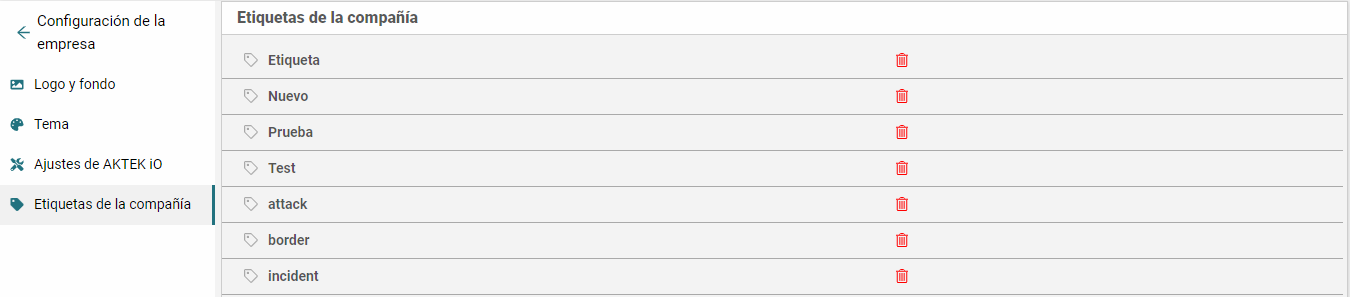 Todas las etiquetas creadas se muestran con un ícono para eliminar junto a cada una de ellas.
Todas las etiquetas creadas se muestran con un ícono para eliminar junto a cada una de ellas.
Alerta antes de que expire la sesión
Ya no tiene que preocuparse por validar la sesión. El sistema le avisará 1 minuto antes de que expire la sesión para que pueda guardar su trabajo.
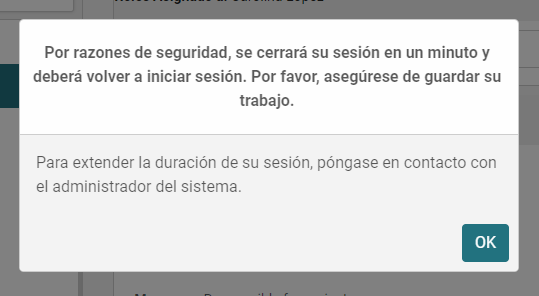
Datos
Etiqueta de registro agregada al filtro inteligente
Cree reglas para un filtro inteligente según el valor de una etiqueta.
También puede combinar reglas en varias etiquetas.
¿Cómo usar las etiquetas?
1- En la vista de tabla puede buscar o filtrar (filtro inteligente) por etiqueta.
2- En la sección Admin > Datos, encontrará una nueva subsección: Control de Acceso por Etiquetas.
Al igual que con el Control de Acceso Condicional, podrá definir reglas para permitir o denegar a usuarios específicos la visualización de registros. Sin embargo, las limitaciones se aplicarán a todos los registros en todos los reportes según las etiquetas compartidas entre estos registros.
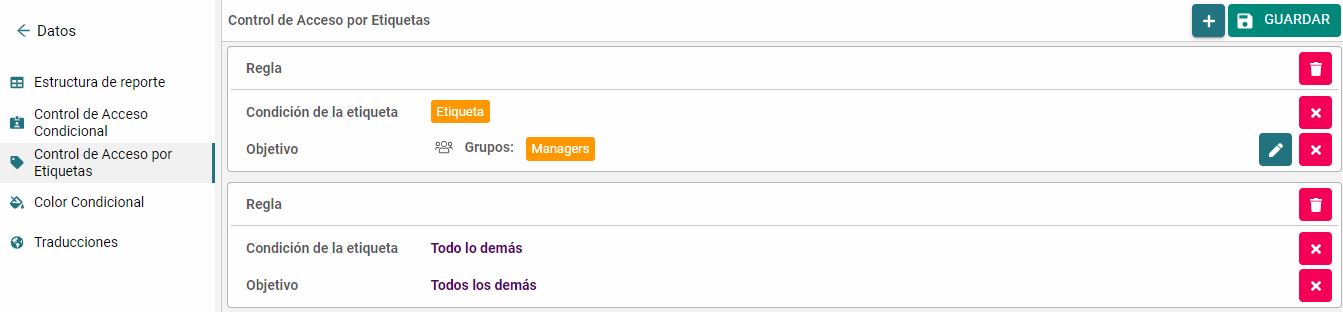 Reglas creadas bajo el Control de Acceso por Etiquetas para permitir que solo un grupo de usuarios vea los registros con la etiqueta "ataque", y todos los demás pueden ver todos los demás registros (todo lo demás).
Reglas creadas bajo el Control de Acceso por Etiquetas para permitir que solo un grupo de usuarios vea los registros con la etiqueta "ataque", y todos los demás pueden ver todos los demás registros (todo lo demás).
Duplicar una entrada
Si tiene un conjunto de información similar y hay una diferencia solo en algunos campos, en lugar de volver a ingresar los datos en todos los campos nuevamente, simplemente duplique el registro y actualice los campos deseados con la función Duplicar. En la vista de tabla de su reporte, diríjase al menú de cada registro y busque la opción Duplicar. Al presionarlo se abrirá inmediatamente una réplica del registro donde podrá editar el campo deseado y guardarlo como un nuevo registro.
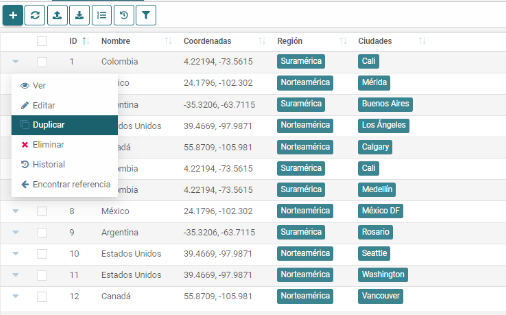
¿Le gustaría explorar estas funcionalidades? Solicite un DEMO gratis y vea todo el potencial de AKTEK iO.
.jpg?width=300&name=Blog%20Link%20Preview%20Image%20(4).jpg)
